
កម្មវិធី Startup អនុញ្ញាតឱ្យកម្មវិធីដែលវាត្រូវបានតំឡើងដើម្បីចាប់ផ្តើមនៅពេលដំណើរការប្រព័ន្ធប្រតិបត្តិការដោយមិនចាំបាច់រង់ចាំនៅពេលដែលអ្នកប្រើធ្វើឱ្យពួកគេសកម្មដោយដៃ។ នេះគឺជាមុខងារដែលមានប្រយោជន៍ខ្លាំងណាស់ដែលអនុញ្ញាតឱ្យអ្នកសន្សំសំចៃពេលវេលានៅលើការដាក់បញ្ចូលពាក្យសុំដែលអ្នកប្រើប្រាស់ត្រូវការពីប្រព័ន្ធនីមួយៗដែលចាប់ផ្តើម។ ប៉ុន្តែក្នុងពេលតែមួយជាញឹកញាប់ដំណើរការដែលមិនចាំបាច់ជានិច្ចនៅក្នុងការផ្ទុកជាមុន។ ដូច្នេះពួកគេផ្ទុកប្រព័ន្ធដោយគ្មានការប្រើប្រាស់បន្ថយល្បឿននៃកុំព្យូទ័រ។ ចូរយើងស្វែងយល់ថាតើវិធីខុសគ្នាយ៉ាងដូចម្តេចដើម្បីមើលបញ្ជីអូតូរុនក្នុងវីនដូ 7 ។
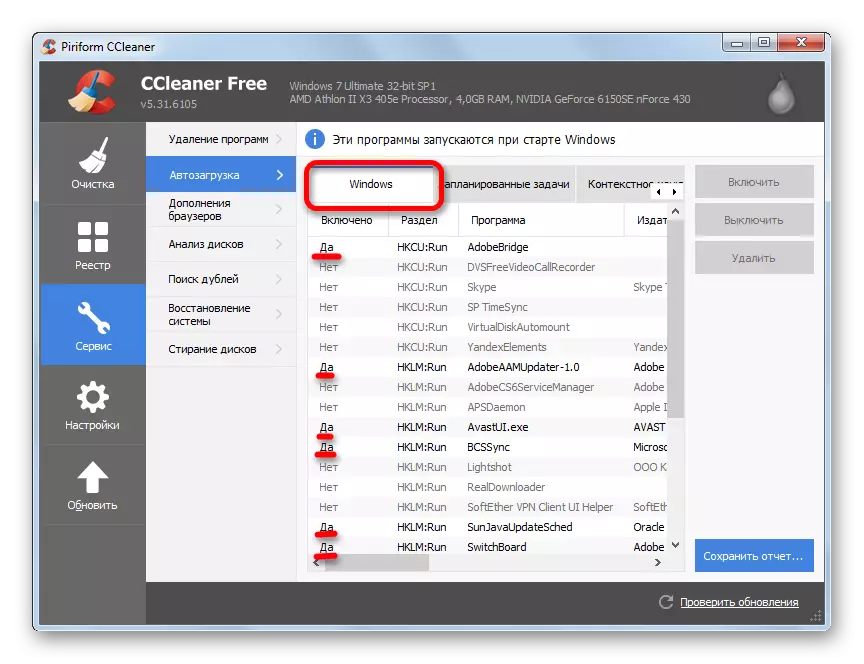
វិធីទី 2: អូតូរ៉ូន
វាក៏មានឧបករណ៍ប្រើប្រាស់ដែលមានលក្ខណៈតូចចង្អៀតដែលមានជំនាញក្នុងការធ្វើការជាមួយការផ្ទុកជាមុននៃធាតុផ្សេងៗនៅក្នុងប្រព័ន្ធ។ ចាំមើលរបៀបដើម្បីមើលបញ្ជីអូតូរុន។
- ដំណើរការឧបករណ៍ប្រើប្រាស់អូតូគូ។ វាដំណើរការប្រព័ន្ធស្កេនសម្រាប់ធាតុអូតូរុន។ បន្ទាប់ពីការស្កេនបានបញ្ចប់ដើម្បីមើលបញ្ជីនៃការទាញយកដោយស្វ័យប្រវត្តិនៅពេលប្រព័ន្ធប្រតិបត្តិការកម្មវិធីចាប់ផ្តើមសូមចូលទៅកាន់ផ្ទាំង "logonon" ។
- ផ្ទាំងនេះបង្ហាញពីកម្មវិធីដែលបានបន្ថែមទៅក្រុមហ៊ុនអូតូតូ។ ដូចដែលអ្នកបានឃើញពួកគេត្រូវបានបំបែកជាក្រុមជាច្រើនដោយផ្អែកលើកន្លែងដែលភារកិច្ចរបស់អូតូរុនត្រូវបានសរសេរចេញ: នៅក្នុងផ្នែកចុះបញ្ជីប្រព័ន្ធឬនៅក្នុងថតឯកសារចាប់ផ្តើមពិសេសនៅលើថាសរឹង។ នៅក្នុងបង្អួចនេះអ្នកក៏អាចមើលឃើញអាសយដ្ឋានរបស់កម្មវិធីដោយខ្លួនឯងដែលដំណើរការដោយស្វ័យប្រវត្តិ។
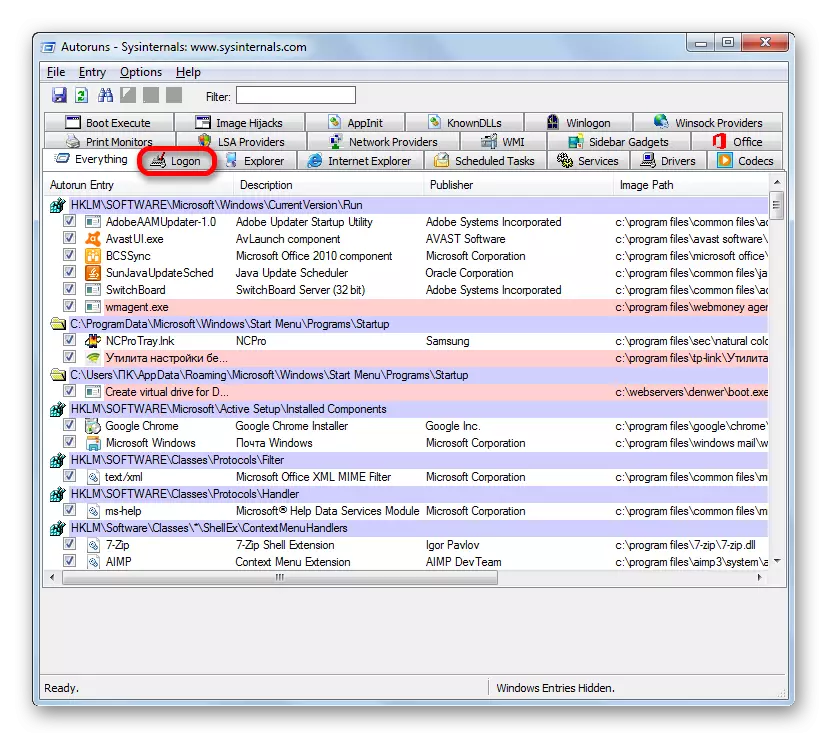
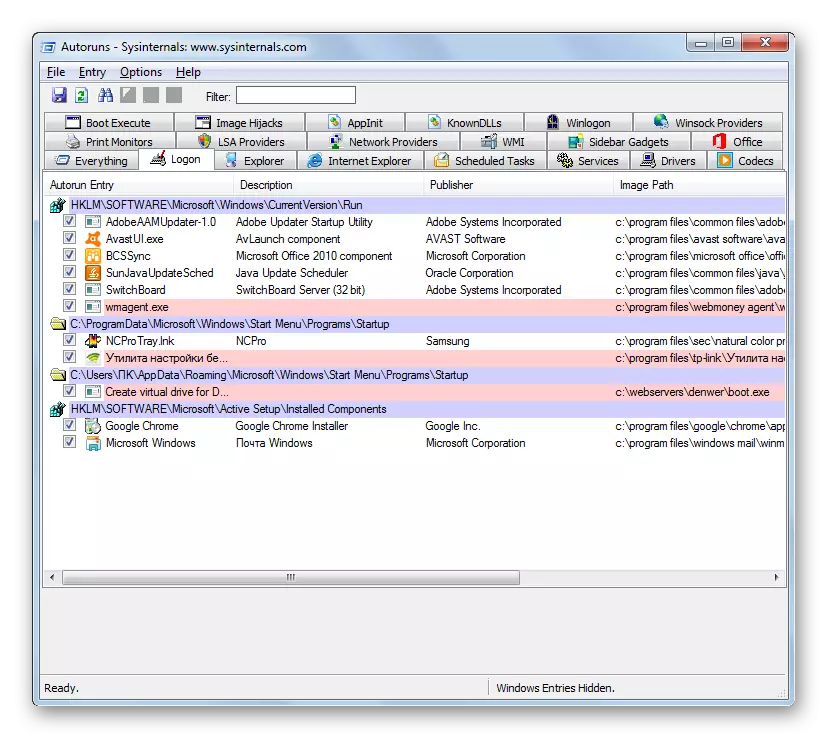
វិធីទី 3: "រត់" បង្អួច
ឥឡូវនេះយើងងាកមករកវិធីនៃការមើលបញ្ជីយានយន្តអូតូអូដែលប្រើឧបករណ៍ប្រព័ន្ធដែលភ្ជាប់មកជាមួយ។ ដំបូងបង្អស់វាអាចធ្វើបានដោយកំណត់ពាក្យបញ្ជាជាក់លាក់មួយនៅក្នុងបង្អួច "រត់" ។
- ហៅបង្អួច "រត់" ដោយអនុវត្តការរួមបញ្ចូលគ្នារបស់ Win + R ។ បញ្ចូលពាក្យបញ្ជាខាងក្រោមនៅក្នុងវាល:
msconfig
ចុច "យល់ព្រម" ។
- បង្អួចត្រូវបានចាប់ផ្តើមដែលមានឈ្មោះថា "ការកំណត់រចនាសម្ព័ន្ធការកំណត់រចនាសម្ព័ន្ធប្រព័ន្ធ" ។ ផ្លាស់ទីទៅផ្ទាំង "ចាប់ផ្តើម" ។
- ផ្ទាំងនេះមានបញ្ជីធាតុស្វ័យប្រវត្តិ។ សម្រាប់កម្មវិធីទាំងនោះផ្ទុយពីឈ្មោះដែលសញ្ញាធីកត្រូវបានតំឡើងមុខងារអូតូរុនត្រូវបានធ្វើឱ្យសកម្ម។
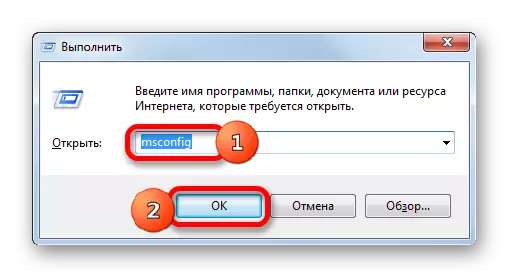
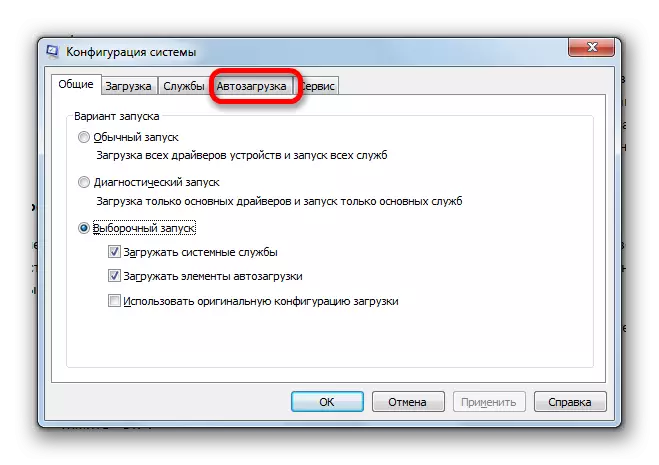
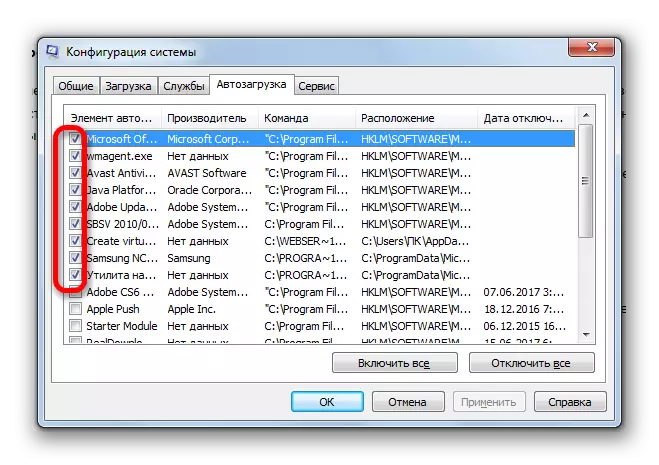
វិធីទី 4: ផ្ទាំងបញ្ជា
លើសពីនេះទៀតបង្អួចកំណត់រចនាសម្ព័ន្ធប្រព័ន្ធ, ដូច្នេះផ្ទាំង "ផ្ទុកស្វ័យប្រវត្តិ" អ្នកអាចឆ្លងកាត់ផ្ទាំងបញ្ជា។
- ចុចប៊ូតុងចាប់ផ្តើមនៅជ្រុងខាងឆ្វេងខាងក្រោមនៃអេក្រង់។ នៅក្នុងម៉ឺនុយដែលកំពុងដំណើរការសូមចូលទៅកាន់សិលាចារឹក "ផ្ទាំងបញ្ជា" ។
- នៅក្នុងបង្អួចផ្ទាំងបញ្ជា, ផ្លាស់ទីទៅផ្នែក "ប្រព័ន្ធនិងសុវត្ថិភាព" ។
- នៅវីនដូបន្ទាប់ចុចលើឈ្មោះ "ការគ្រប់គ្រង" ប្រភេទ។
- បង្អួចមួយនឹងបើកដោយមានបញ្ជីឧបករណ៍។ ចុចលើឈ្មោះ "ការកំណត់រចនាសម្ព័ន្ធប្រព័ន្ធ" ។
- បង្អួចកំណត់រចនាសម្ព័ន្ធប្រព័ន្ធត្រូវបានដាក់ឱ្យដំណើរការដែលក្នុងវិធីសាស្ត្រមុនចូលទៅកាន់ផ្ទាំង "ផ្ទុកដោយស្វ័យប្រវត្តិ" ។ បន្ទាប់ពីនោះអ្នកអាចសង្កេតមើលបញ្ជីនៃធាតុស្វ័យប្រវត្តិកម្មរបស់វីនដូ 7 ។
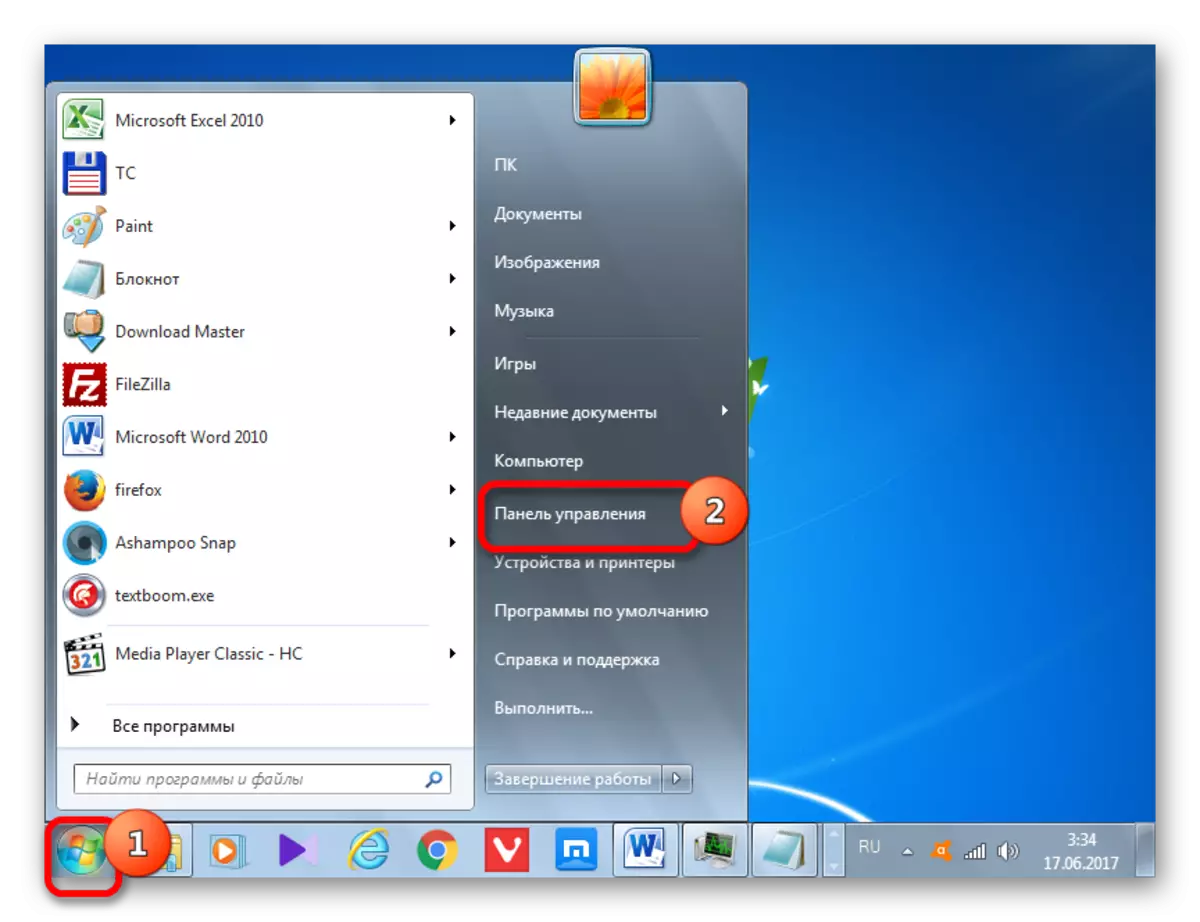
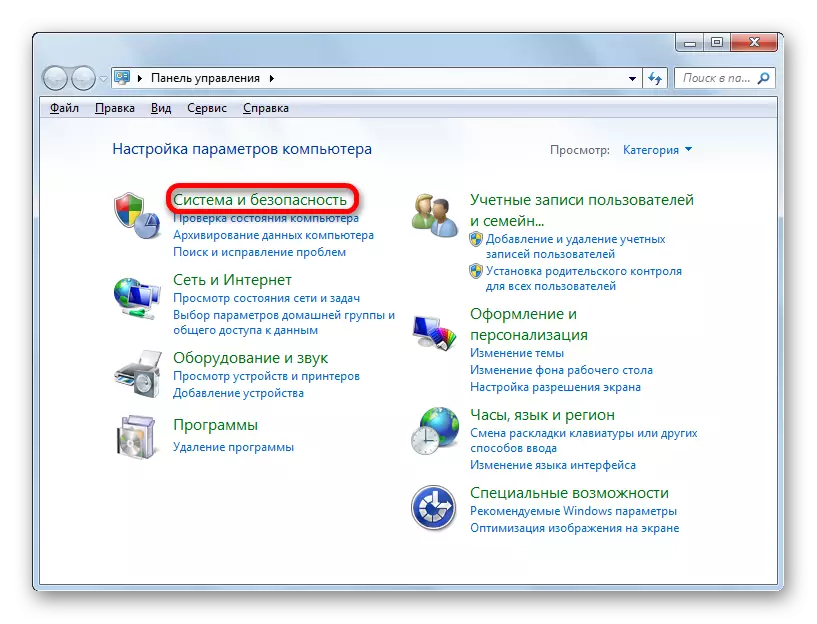
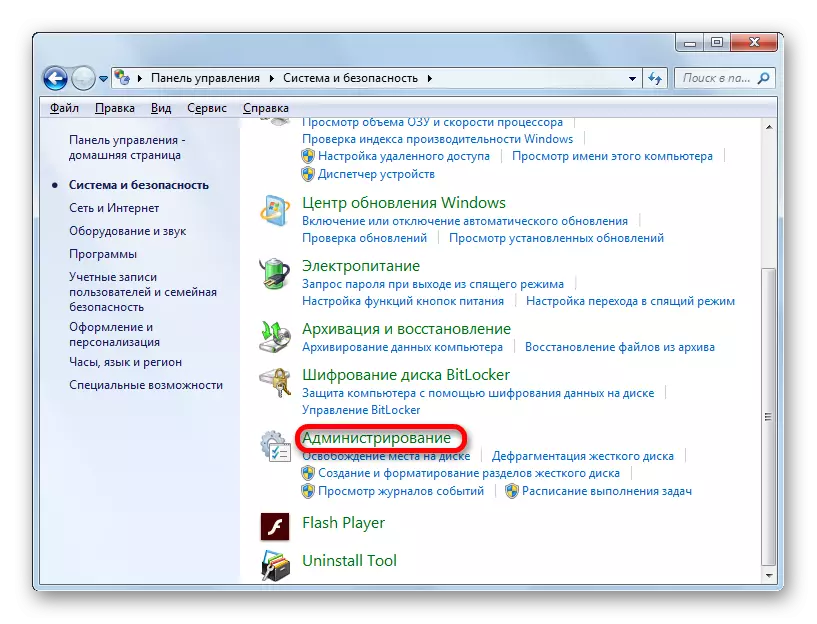
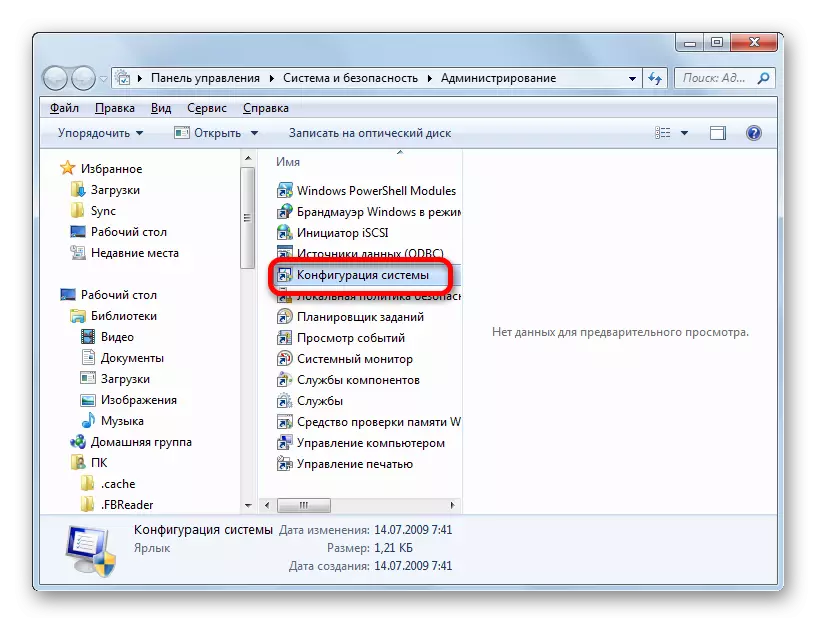
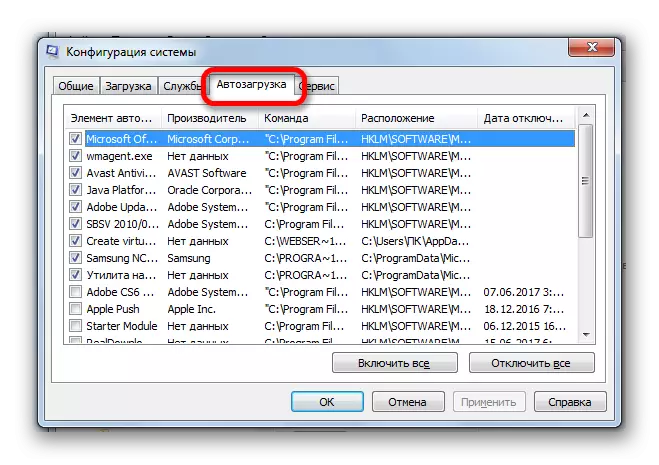
វិធីទី 5: កំណត់ទីតាំងនៃថតដែលមានម៉ាស៊ីនស្វ័យប្រវត្តិ
ឥឡូវសូមរកឱ្យឃើញនូវកន្លែងដែលរថយន្តអូតូឡូត្រូវបានចេញវេជ្ជបញ្ជានៅក្នុងប្រព័ន្ធប្រតិបត្តិការវីនដូ 7. ស្លាកដែលមានតំណភ្ជាប់ទៅទីតាំងនៃកម្មវិធីនៅលើថាសរឹងមានទីតាំងនៅក្នុងថតឯកសារពិសេសមានទីតាំងស្ថិតនៅក្នុងថតឯកសារពិសេសមានទីតាំងស្ថិតនៅក្នុងថតឯកសារពិសេសមានទីតាំងស្ថិតនៅក្នុងថតឯកសារពិសេស។ វាគឺជាការបន្ថែមផ្លូវកាត់បែបនេះចំពោះវាដែលអនុញ្ញាតឱ្យអ្នកទាញយកកម្មវិធីដោយស្វ័យប្រវត្តិនៅពេលប្រព័ន្ធប្រតិបត្តិការត្រូវបានចាប់ផ្តើម។ ប្រាប់ខ្ញុំពីរបៀបទៅថតឯកសារបែបនេះ។
- ចុចប៊ូតុងចាប់ផ្តើមដើម្បីជ្រើសរើសធាតុទាបបំផុត - "កម្មវិធីទាំងអស់" ។
- នៅក្នុងបញ្ជីកម្មវិធីសូមចុចលើថត "Startup" ។
- បញ្ជីនៃកម្មវិធីដែលត្រូវបានបន្ថែមទៅថតអូតូរុនគឺបើកចំហ។ ការពិតគឺថាវាអាចមានថតឯកសារបែបនេះជាច្រើននៅលើកុំព្យូទ័រ: សម្រាប់គណនីអ្នកប្រើម្នាក់ៗដាច់ដោយឡែកនិងថតទូទៅសម្រាប់អ្នកប្រើប្រាស់ទាំងអស់នៃប្រព័ន្ធ។ នៅក្នុងម៉ឺនុយចាប់ផ្តើមស្លាកពីថតដែលបានចែករំលែកហើយពីថតឯកសារទម្រង់បច្ចុប្បន្នត្រូវបានបញ្ចូលគ្នាក្នុងបញ្ជីតែមួយ។
- ដើម្បីបើកថតអូតូរុនសម្រាប់គណនីរបស់អ្នកសូមចុចលើឈ្មោះ "អូតូអូយ" ហើយជ្រើសរើស "បើក" ឬ "រុករក" នៅក្នុងម៉ឺនុយបរិបទ។
- ថតឯកសារមួយត្រូវបានដាក់ឱ្យដំណើរការដែលមានស្លាកដែលមានតំណភ្ជាប់ទៅនឹងកម្មវិធីជាក់លាក់។ កម្មវិធីទាំងនេះនឹងត្រូវបានផ្ទុកដោយស្វ័យប្រវត្តិប្រសិនបើការចូលត្រូវបានអនុវត្តក្រោមគណនីបច្ចុប្បន្ន។ ប្រសិនបើអ្នកចូលទៅកាន់ទម្រង់វីនដូផ្សេងទៀតកម្មវិធីដែលបានបញ្ជាក់នឹងមិនចាប់ផ្តើមដោយស្វ័យប្រវត្តិទេ។ គំរូអាសយដ្ឋាននៃថតនេះមើលទៅដូចជានេះ:
C: \ អ្នកប្រើ \ pract_profor \ appdata \ updata \ upaming \ stange \ stan menu \ កម្មវិធី \ ចាប់ផ្តើម
ធម្មជាតិជំនួសឱ្យតម្លៃ "ទម្រង់ផ្ទាល់ខ្លួន" អ្នកត្រូវបញ្ចូលឈ្មោះអ្នកប្រើជាក់លាក់នៅក្នុងប្រព័ន្ធ។
- ប្រសិនបើអ្នកចង់ចូលទៅកាន់ថតឯកសារសម្រាប់ទម្រង់ទាំងអស់បន្ទាប់មកចុចលើឈ្មោះ "ផ្ទុកដោយស្វ័យប្រវត្តិ" នៅក្នុងបញ្ជីនៃកម្មវិធី "ចាប់ផ្តើម" ដោយប្រើប៊ូតុងកណ្តុរខាងស្តាំ។ នៅក្នុងម៉ឺនុយបរិបទចុចជ្រើសរើស "បើកទូទៅសម្រាប់ម៉ឺនុយទាំងអស់" ឬ "កម្មវិធីរុករកទាំងស្រុងនៅក្នុងម៉ឺនុយទាំងអស់" ។
- ថតមួយនឹងបើកដែលមានស្លាកដែលមានទីតាំងនៅជាមួយតំណភ្ជាប់ទៅកម្មវិធីដែលបានរចនាឡើងសម្រាប់ការស្វ័យប្រវត្តិ។ កម្មវិធីទាំងនេះនឹងចាប់ផ្តើមនៅពេលចាប់ផ្តើមប្រព័ន្ធប្រតិបត្តិការដោយមិនគិតពីគណនីអ្វីដែលអ្នកប្រើនឹងទៅវា។ អាសយដ្ឋានរបស់ថតនេះនៅក្នុងវីនដូ 7 មានដូចខាងក្រោមៈ
C: \ proporddata \ Microsoft \ Windows \ Stalemon menu \ កម្មវិធី \ ចាប់ផ្តើម
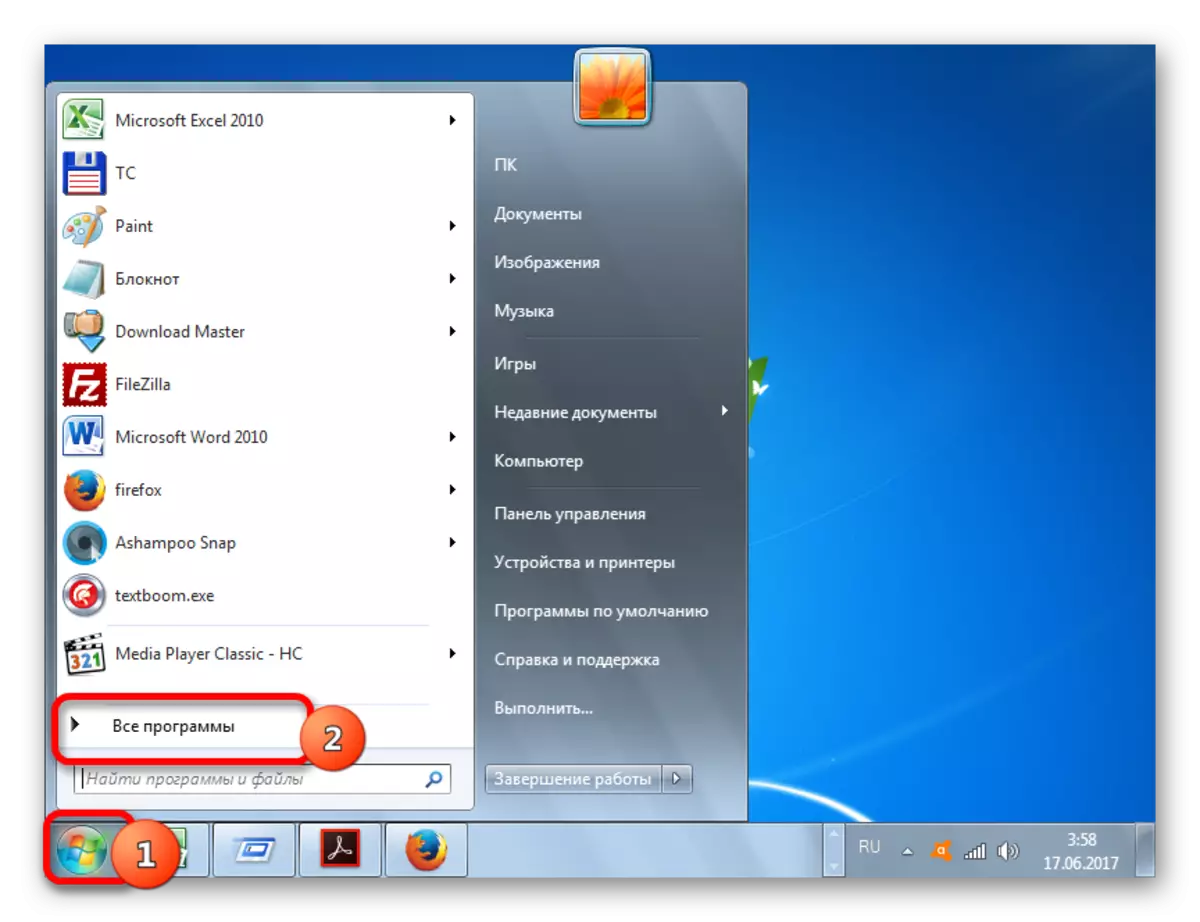
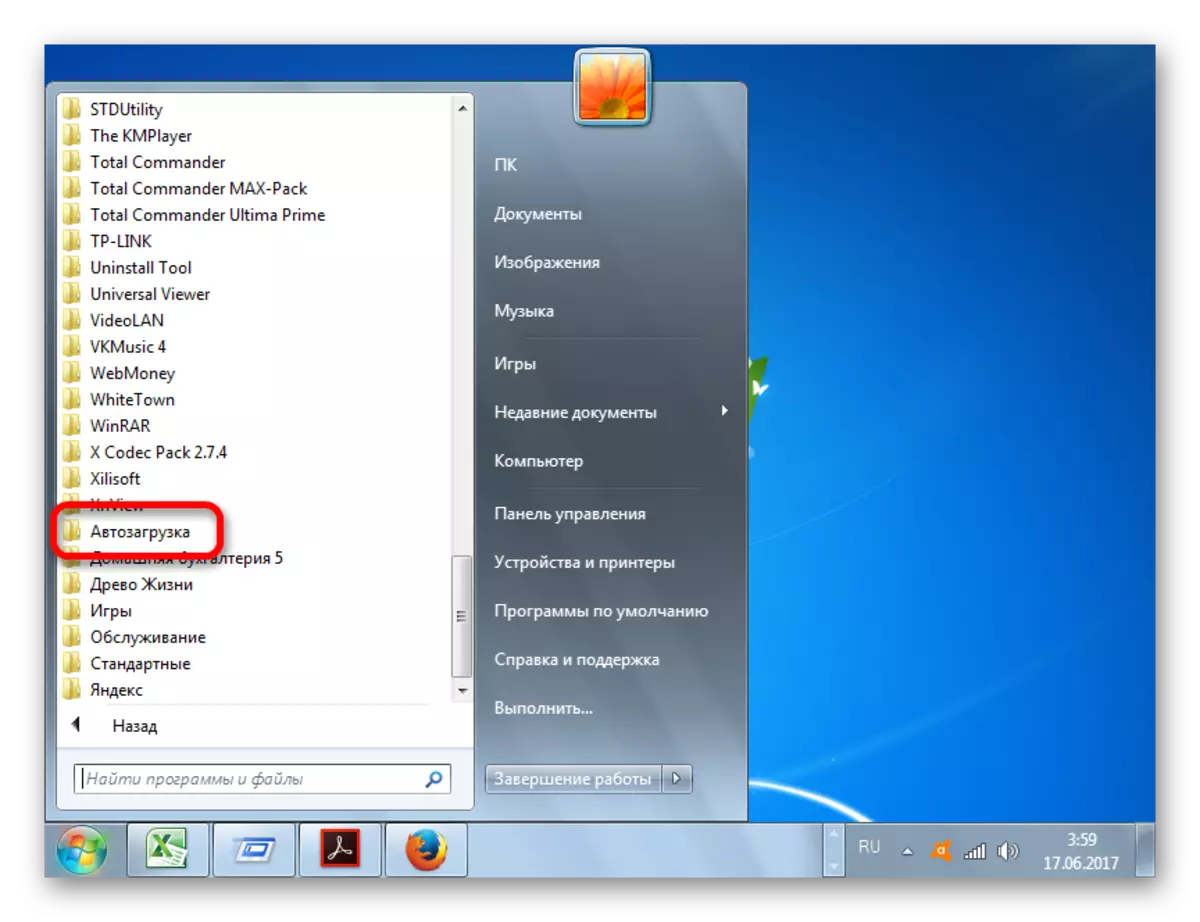
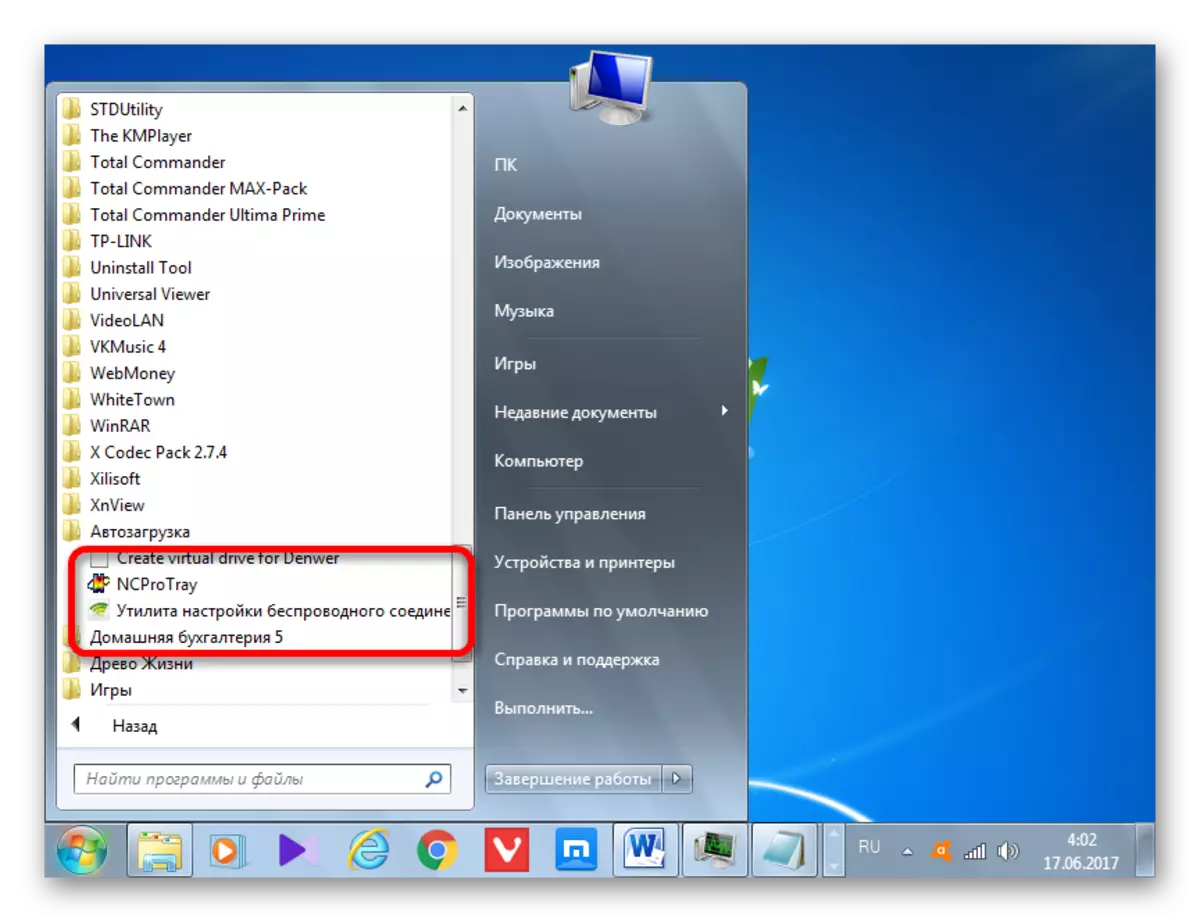
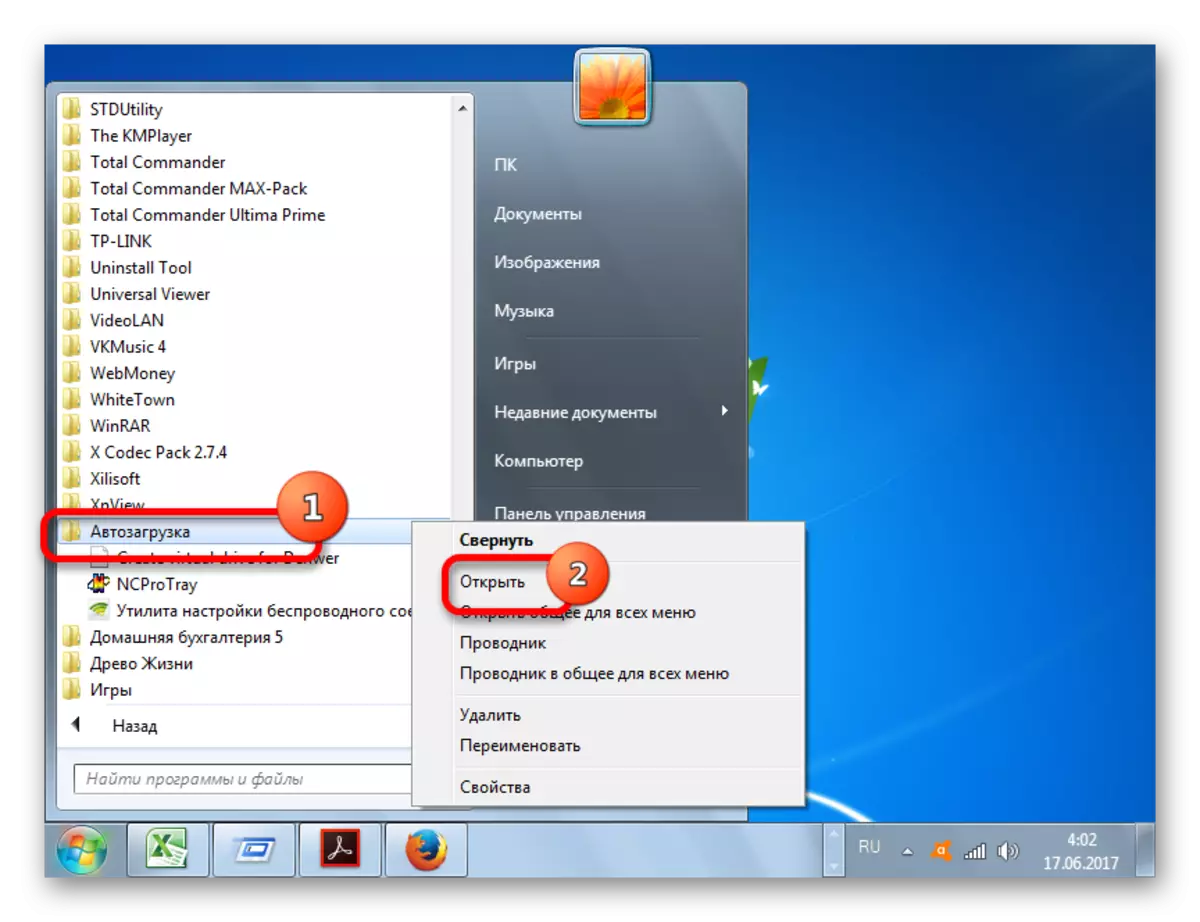
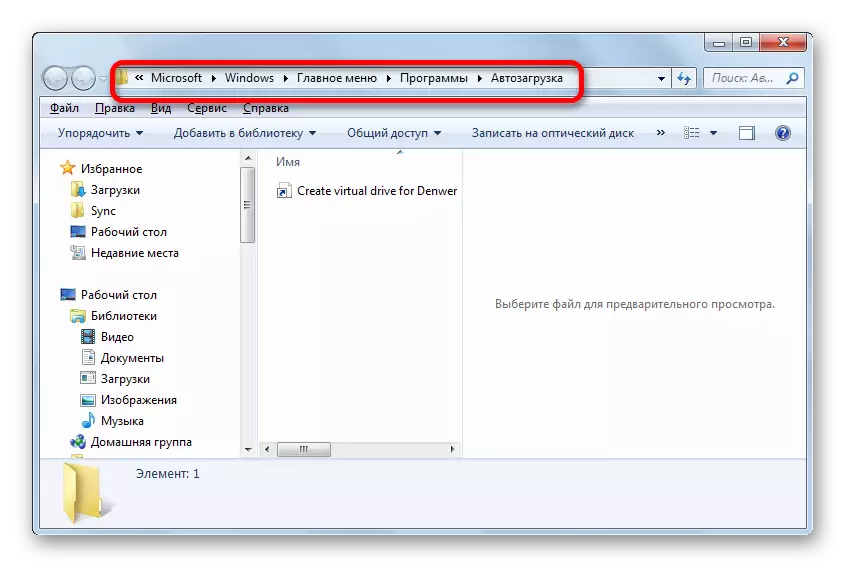
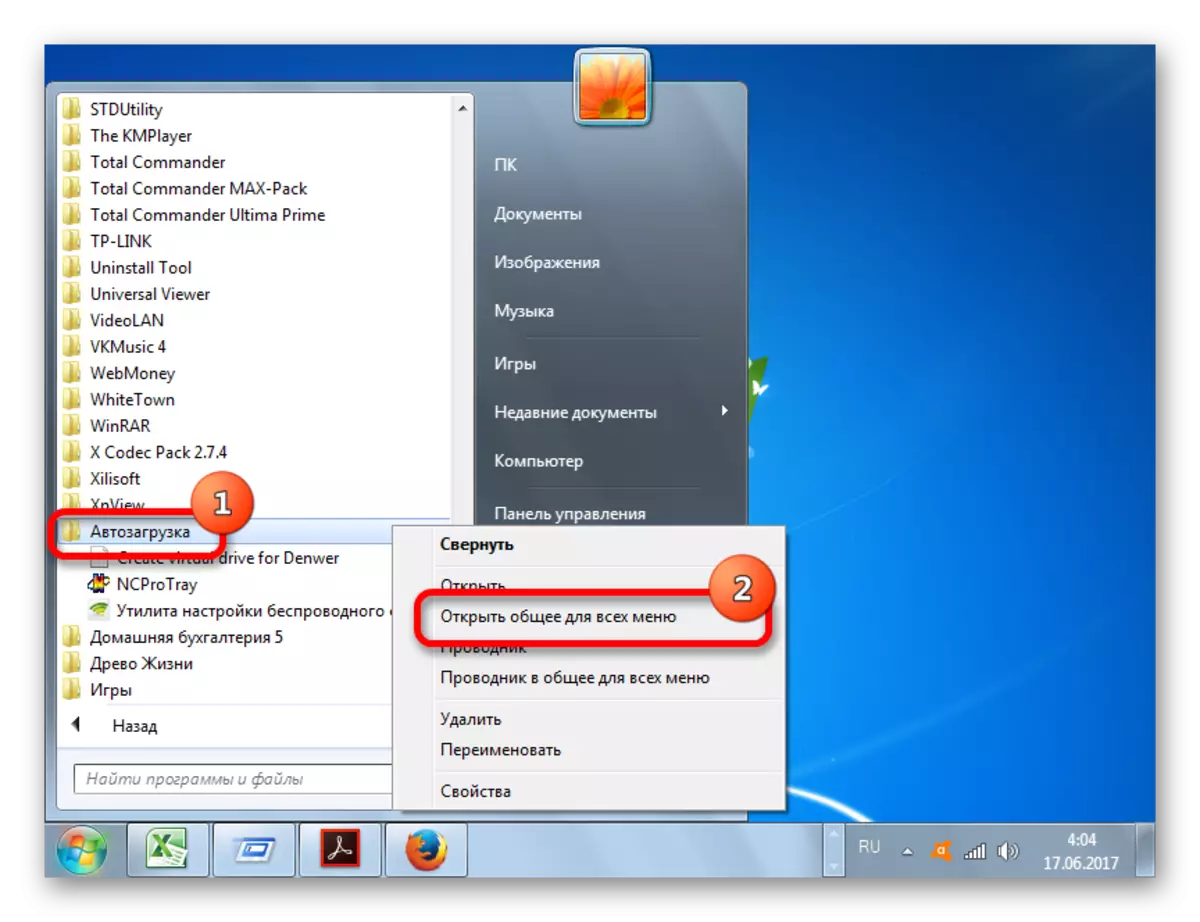
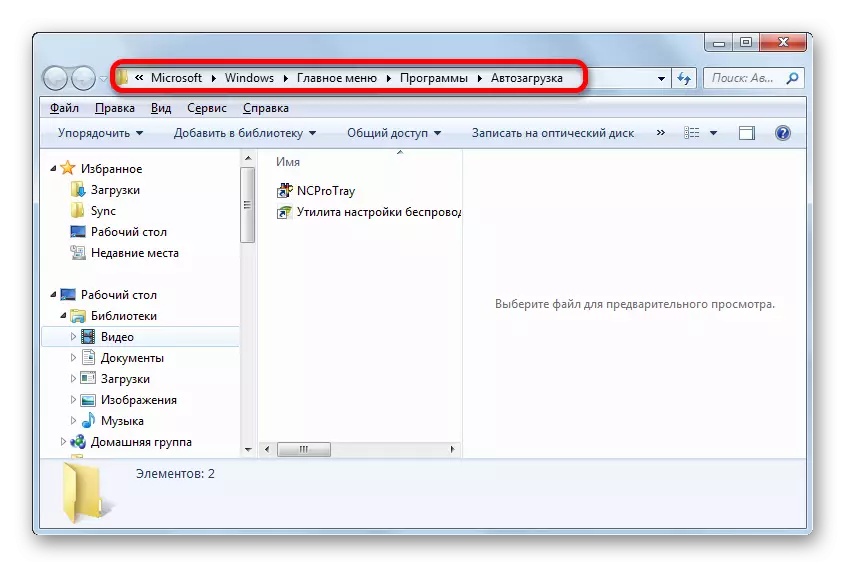
វិធីទី 6: ការចុះបញ្ជីប្រព័ន្ធ
ប៉ុន្តែដូចដែលអ្នកអាចកត់សំគាល់ចំនួនផ្លូវកាត់ជាមួយគ្នាក្នុងថត Autorun ទាំងអស់មានទំហំតូចជាងកម្មវិធីក្នុងបញ្ជីអូតូអូដែលយើងបានសង្កេតឃើញនៅក្នុងបង្អួចការកំណត់រចនាសម្ព័ន្ធប្រព័ន្ធឬជាមួយឧបករណ៍ប្រើប្រាស់របស់ភាគីទីបី។ នេះដោយសារតែការពិតដែលថាអូតូរុនអាចត្រូវបានចេញវេជ្ជបញ្ជាមិនត្រឹមតែនៅក្នុងថតពិសេសប៉ុណ្ណោះទេប៉ុន្តែថែមទាំងនៅតាមសាខានៃការចុះបញ្ជីប្រព័ន្ធផងដែរ។ ស្វែងយល់ពីវិធីដែលអ្នកអាចមើលឃើញកំណត់ត្រាពេលចាប់ផ្តើមក្នុងបញ្ជីឈ្មោះប្រព័ន្ធវីនដូ 7 ។
- ហៅបង្អួច "រត់" ដោយអនុវត្តការរួមបញ្ចូលគ្នារបស់ Win + R ។ នៅក្នុងវាលរបស់គាត់សូមបញ្ចូលកន្សោម:
regedit នេះ។
ចុច "យល់ព្រម" ។
- បង្អួចកម្មវិធីនិពន្ធចុះបញ្ជីប្រព័ន្ធចាប់ផ្តើម។ ដោយមានជំនួយពីមគ្គុទេសក៍ដើមឈើទៅកាន់ផ្នែកចុះបញ្ជីដែលមានទីតាំងនៅផ្នែកខាងឆ្វេងនៃបង្អួចសូមចូលទៅកាន់ផ្នែក HKEY_LOCAL_MACHINE_MACHINE_MACHINE_MACHACHIN ។
- នៅក្នុងបញ្ជីភាគថាសដែលបានបញ្ឈប់ចុចលើឈ្មោះ "កម្មវិធី" ។
- បន្ទាប់ចូលទៅកាន់ផ្នែក "ម៉ៃក្រូសូហ្វ" ។
- នៅក្នុងផ្នែកនេះយើងរកមើលឈ្មោះ "វីនដូ" ក្នុងចំណោមបញ្ជីឈ្មោះបើក។ ចុចលើវា។
- បន្ទាប់សូមចូលទៅកាន់ឈ្មោះ "ភាពផ្ទុយគ្នា" ។
- នៅក្នុងបញ្ជីថ្មីចុចលើឈ្មោះនៃផ្នែក "រត់" ។ បន្ទាប់ពីនោះនៅផ្នែកខាងស្តាំនៃបង្អួចបញ្ជីពាក្យសុំដែលត្រូវបានបន្ថែមទៅការចាប់ផ្តើមតាមរយៈធាតុនៅក្នុងបញ្ជីឈ្មោះប្រព័ន្ធនឹងត្រូវបានបន្ថែម។
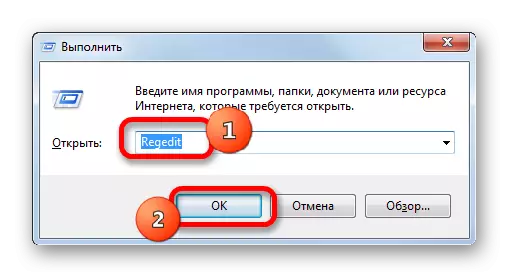
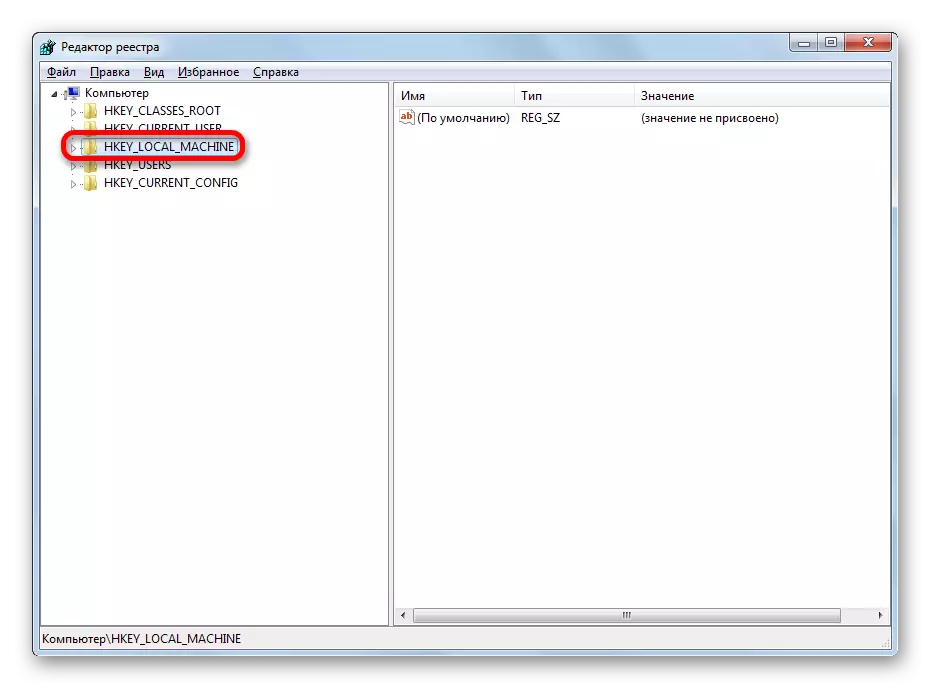
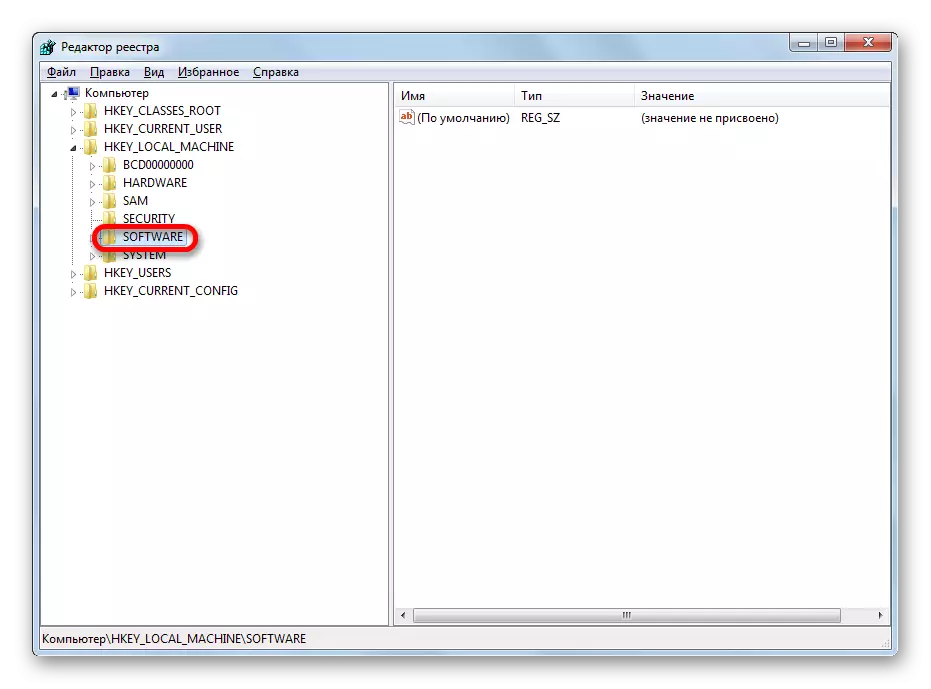
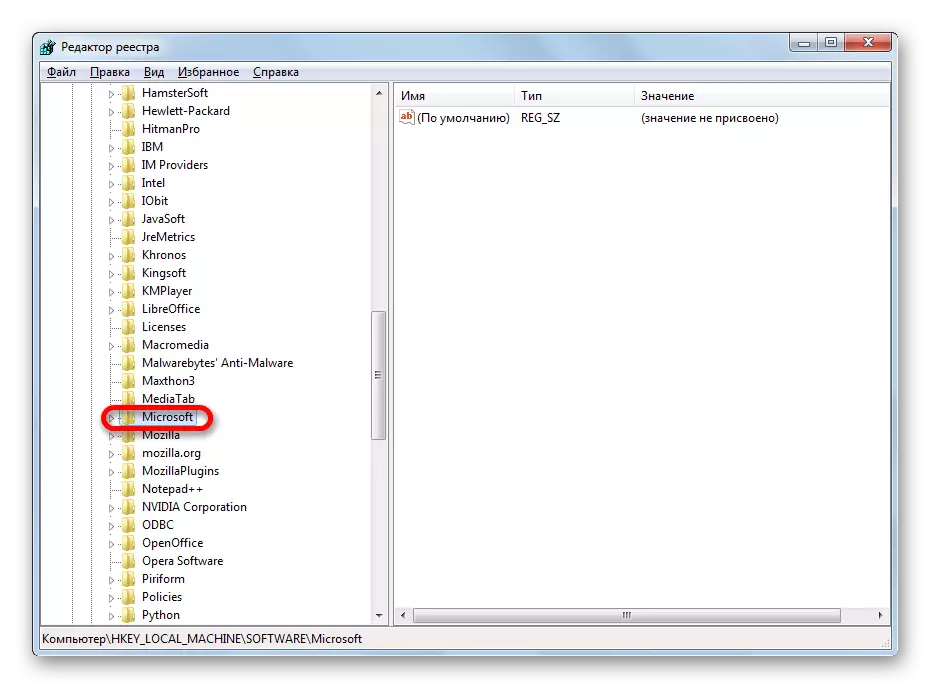
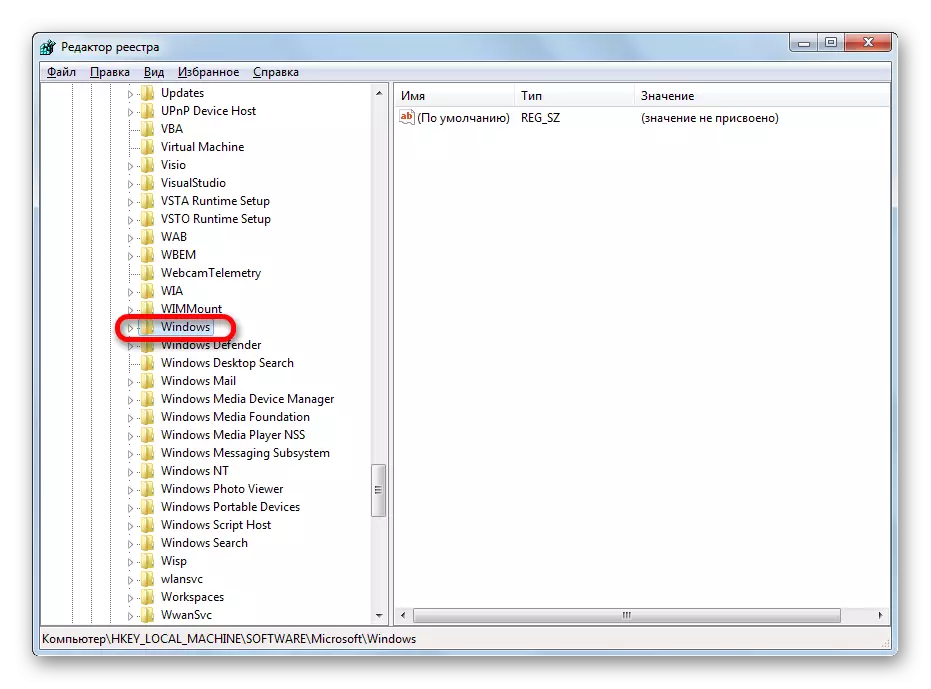
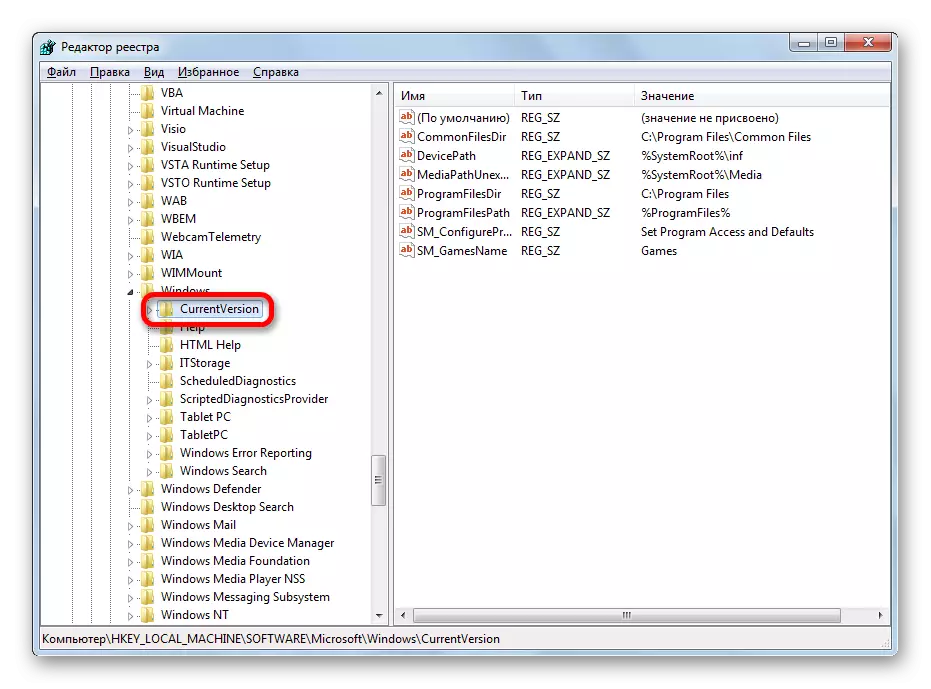
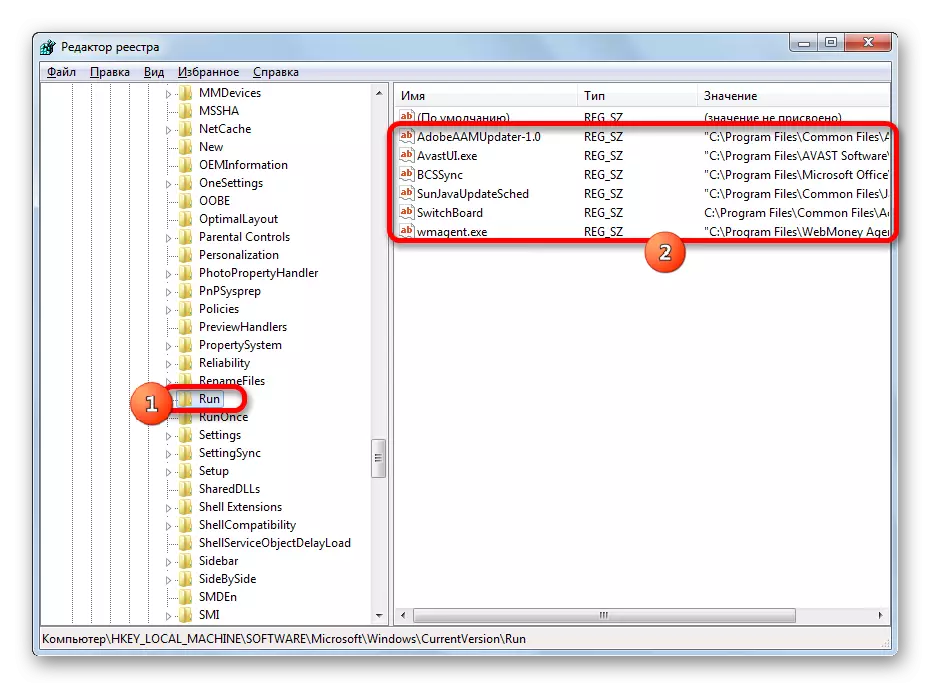
យើងសូមផ្តល់អនុសាសន៍ឱ្យមិនចាំបាច់គួរឱ្យកត់សម្គាល់ថានៅតែមិនអនុវត្តវិធីសាស្ត្រនេះដើម្បីមើលធាតុកំណត់រចនាសម្ព័ន្ធដែលបានធ្វើតាមរយៈការបញ្ចូលចុះបញ្ជីជាពិសេសប្រសិនបើអ្នកមិនមានទំនុកចិត្តលើចំណេះដឹងនិងជំនាញរបស់អ្នក។ នេះដោយសារតែការពិតដែលថាការផ្លាស់ប្តូរធាតុចុះបញ្ជីអាចនាំឱ្យមានផលវិបាកគួរឱ្យសោកស្តាយយ៉ាងខ្លាំងសម្រាប់ប្រព័ន្ធទាំងមូល។ ដូច្នេះវាជាការល្អប្រសើរជាងក្នុងការមើលព័ត៌មាននេះជាមួយឧបករណ៍ប្រើប្រាស់របស់ភាគីទីបីឬតាមរយៈបង្អួចកំណត់រចនាសម្ព័ន្ធប្រព័ន្ធ។
ដូចដែលអ្នកអាចមើលឃើញមានវិធីជាច្រើនដើម្បីមើលបញ្ជីរថយន្តអូតូអូយក្នុងប្រព័ន្ធប្រតិបត្តិការវីនដូ 7 ។ ជាការពិតណាស់ព័ត៌មានពេញលេញអំពីវាកាន់តែងាយស្រួលនិងងាយស្រួលក្នុងការអនុវត្តឧបករណ៍ប្រើប្រាស់របស់ភាគីទីបី។ ប៉ុន្តែអ្នកប្រើប្រាស់ទាំងនោះដែលមិនចង់តំឡើងសូហ្វវែរបន្ថែមអាចស្គាល់ព័ត៌មានចាំបាច់ហើយប្រើឧបករណ៍ដែលភ្ជាប់មកជាមួយប្រព័ន្ធប្រតិបត្តិការ។
